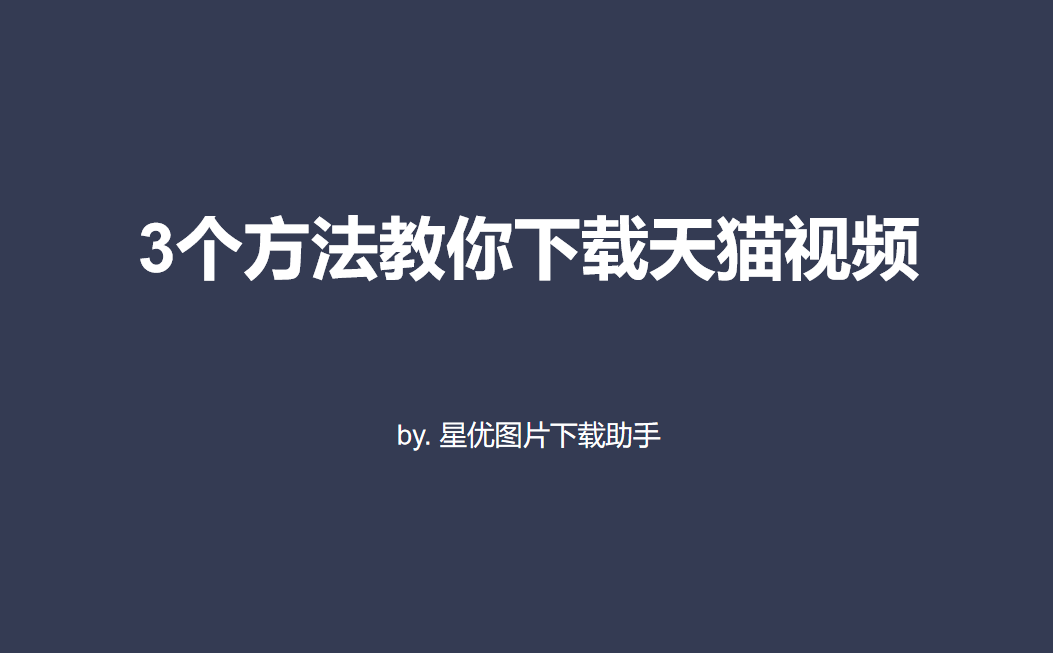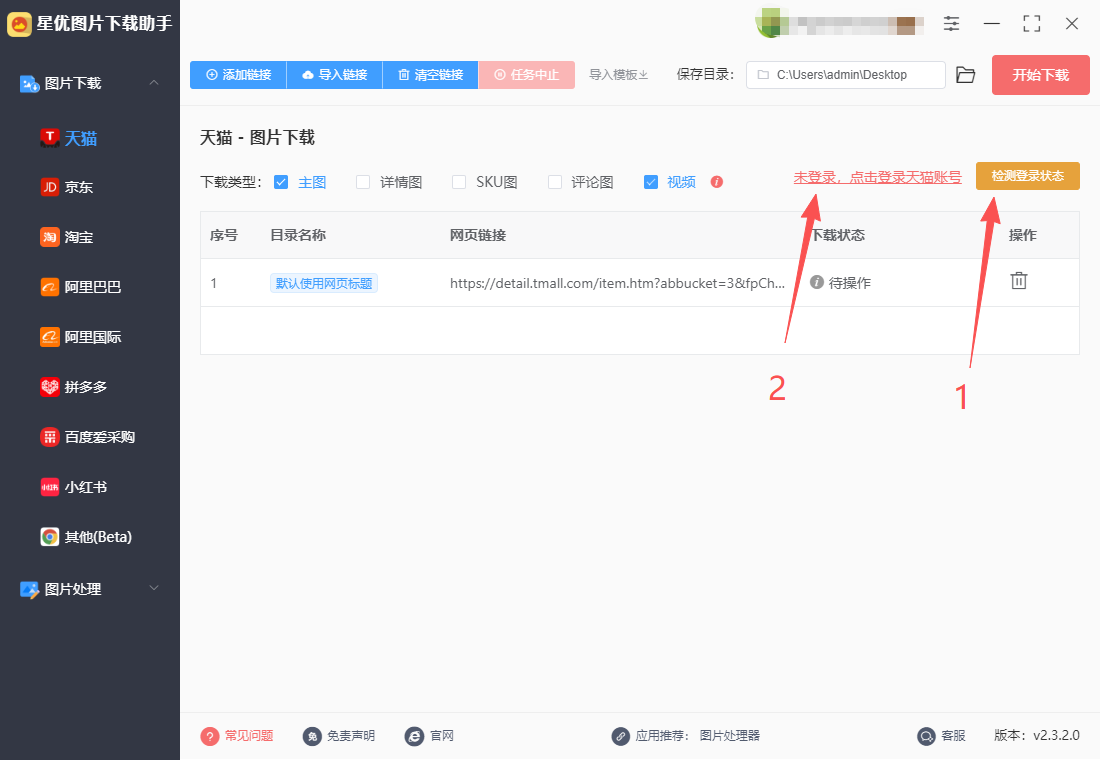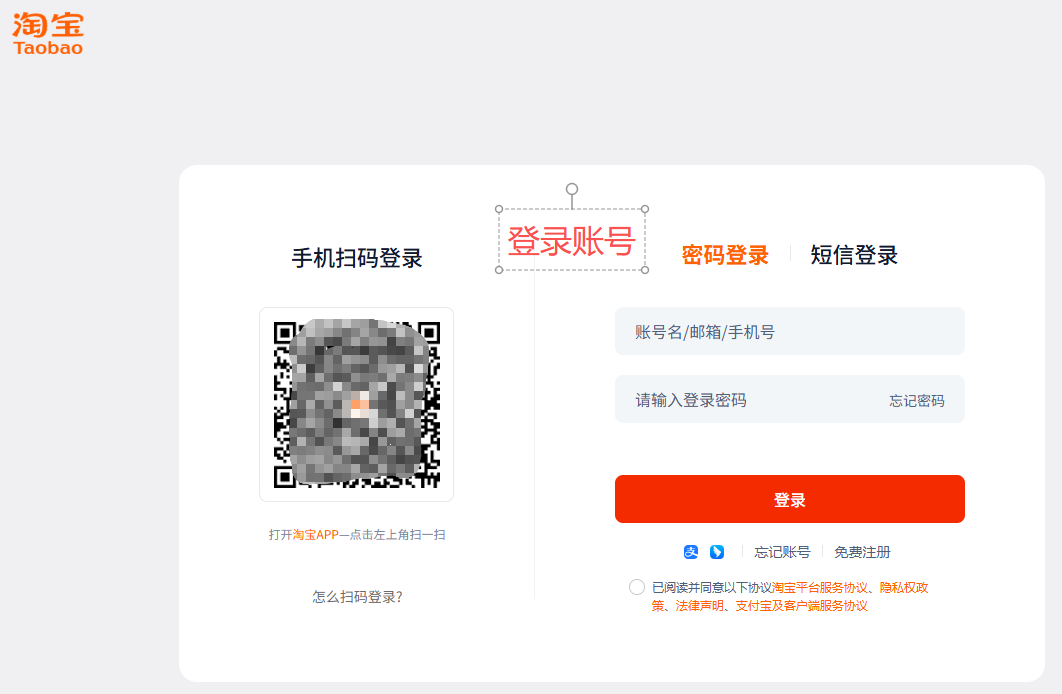3个方法教你下载天猫视频~在电商行业竞争愈发激烈的当下,天猫作为头部电商平台,汇聚了海量商家与商品,而商品视频凭借直观、生动的呈现方式,成为吸引消费者、提升转化的关键载体。对于电商从业者而言,无论是运营、策划还是营销人员,下载天猫商品视频已不再是可选项,而是必须掌握的一项核心技能,它贯穿于日常工作的多个关键环节,直接影响着工作效率与成果。对天猫店铺运营人员来说,下载商品视频是优化自家店铺内容的重要前提。运营小张负责一家服装店铺,每天需要分析同行的爆款商品策略。她常会下载同类店铺的热销商品视频,拆解视频中的拍摄角度、场景搭建、卖点呈现逻辑 —— 比如竞品如何通过动态展示服装的面料垂感、版型适配性,又如何用短剧情引发消费者共鸣。
通过对比这些下载后的视频,小张能精准找到自家商品视频的不足,进而调整拍摄方案,让自家视频更符合消费者审美,提升商品点击与转化率。若不会下载天猫商品视频,她只能反复在线观看,既无法细致分析细节,也难以留存参考案例,工作推进将举步维艰。相信很多人对此都表示赞同,下面小编将为大家详细介绍几个下载教程,不要错过机会哟。
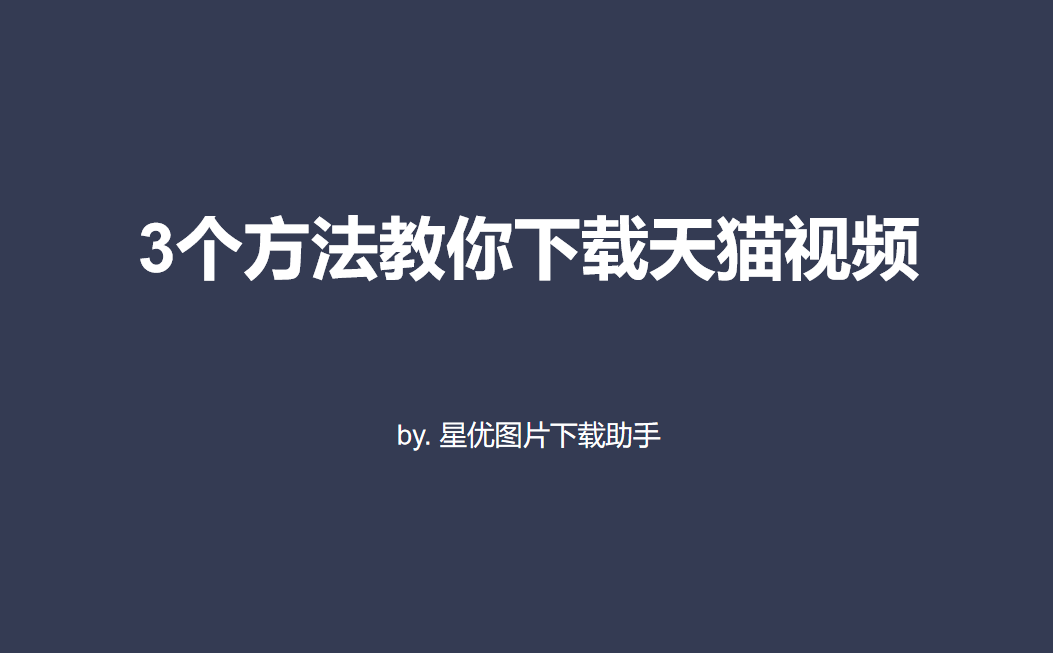
下载办法一:借助电脑软件进行下载
优劣势:使用软件下载天猫商品视频,优势显著。它能快速抓取视频,节省手动录屏或截图的时间,且下载的视频画质清晰、无遮挡,能完整保留商品细节与展示效果,方便后续用于店铺装修、广告投放等营销场景。不过软件更新可能不及时,导致无法适配天猫平台的新规则或技术,影响下载效率与稳定性。
软件推荐:星优图片下载助手
软件下载:https://www.xingyousoft.com/softcenter/XYCapture
支持系统:windows10/11
第1步,需要大家提前将使用的星优图片下载助手软件安装好,安装好之后打开使用并点击【天猫】功能选项;然后再点击【添加文件】按键,将天猫商品链接添加到软件里,支持添加多个链接进行视频批量下载,这样可以节省很多时间。

第2步,因为要下载的是视频,所以请在【下载类型】的右边勾选“视频”。

第3步,请根据下面的两个顺序软件登录天猫账号,只有登录后才能完成视频下载:
① 先在软件右上角点击【检测登录状态】按键,检测完成后再点击【未登录,点击登录天猫账号】文字按键。
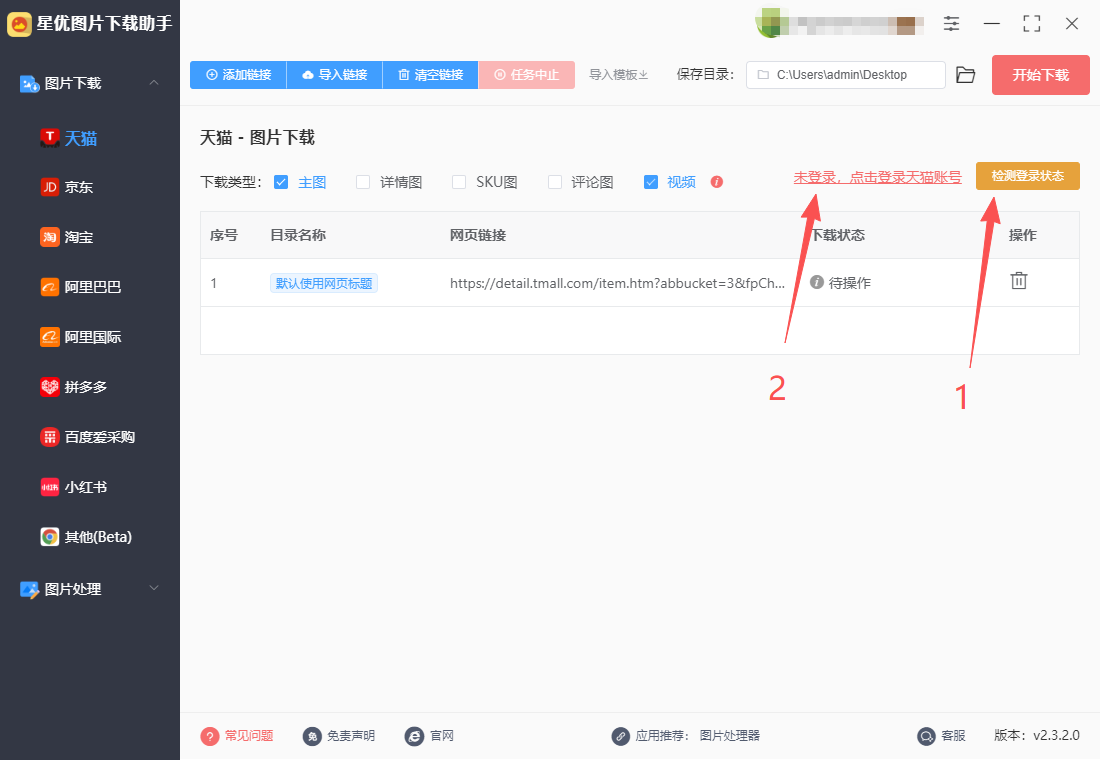
② 随后登录界面会立即弹出,可以通过扫码、验证码和密码方式登录天猫账号,登录结束后关机界面。
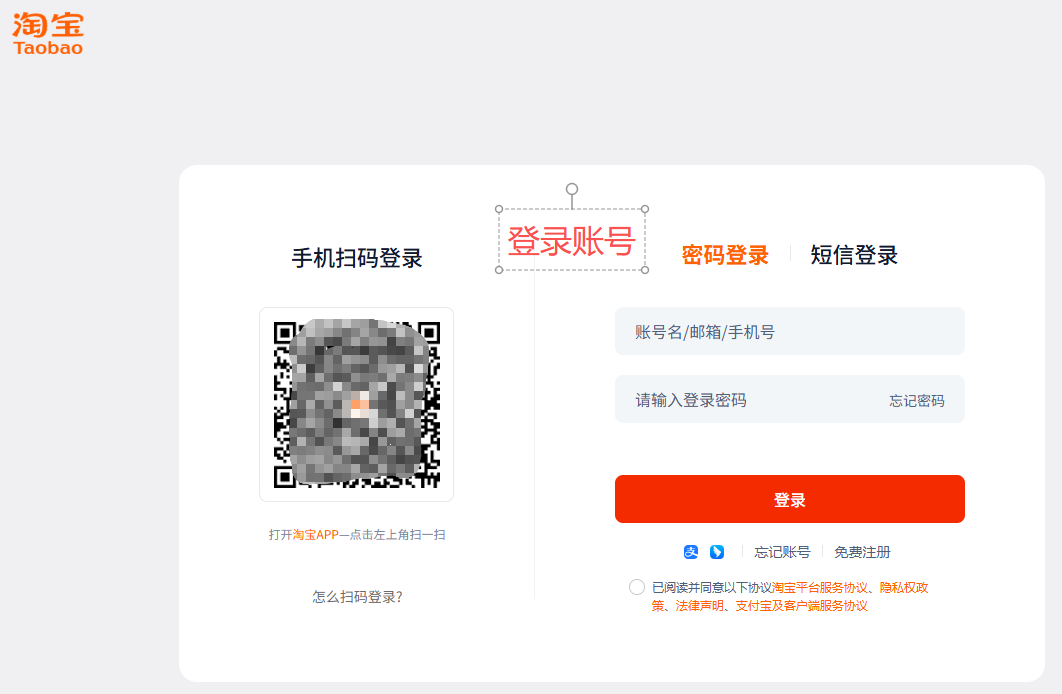
第4步,登录结束后就可以点击【开始下载】红色按键来启动软件,软件会自动弹出保存目录。从下图可以看到,下载的天猫视频就保存在这里,证明本方法是有效的。

下载办法二:借助在线工具进行下载
优劣势:对电商从业者而言,用在线工具下载天猫商品视频,首要优势是操作便捷、效率高。无需安装复杂软件,复制商品视频链接粘贴到工具解析框,几秒内即可获取下载资源,像运营人员分析竞品视频时,能快速批量保存素材,避免反复在线观看浪费时间。其次能突破平台限制,灵活获取素材。部分天猫商品视频无官方下载通道,在线工具可解析这类视频,且支持多种格式导出,方便营销策划人员截取片段用于活动宣传,无需耗时沟通品牌方要源文件。
在线工具推荐:大鸭蛋工具
步骤1、打开大鸭蛋工具
确保使用的浏览器稳定且正常联网,以便顺利加载工具页面。不同浏览器在界面显示和操作细节上可能略有差异,但基本流程一致。
步骤2、寻找视频链接
切换至天猫平台,精准定位到想要下载视频的商品页面。在商品展示区找到对应的商品视频,点击播放视频,此时在视频播放窗口周围,通常在视频右上角或下方,会有一个分享按钮,点击该按钮,从弹出的分享选项中选择 “复制链接”,此链接便是用于下载视频的关键信息。
步骤3、粘贴链接至大鸭蛋工具
返回大鸭蛋工具页面,在网站上找到专门用于粘贴视频链接的输入框,该输入框一般有明确提示,如 “请在此粘贴视频链接”。将之前从天猫商品页面复制的视频链接完整粘贴到输入框内,注意不要遗漏或误删链接中的任何字符,以免影响后续解析。
步骤4、启动下载流程
链接粘贴完成后,点击输入框旁边的 “解析” 或 “下载” 按钮(具体按钮名称依大鸭蛋工具界面实际显示为准)。大鸭蛋工具会开始对粘贴的天猫商品视频链接进行解析,这一过程可能需要几秒钟到十几秒钟,时长主要取决于网络速度以及视频文件的大小和复杂程度。在解析过程中,页面可能会显示加载状态或进度条,耐心等待解析完成。
步骤5、选择下载选项与路径
解析成功后,页面会展示出视频的相关信息,如视频格式(常见的有 MP4 等)、分辨率(标清、高清等)以及对应的下载链接或下载按钮。根据自身需求选择合适的视频格式和分辨率,若设备存储空间有限,可选择标清格式;若追求更高画质观看体验,则选择高清。同时,指定视频下载保存的路径,若不手动选择,视频可能会默认下载到浏览器或大鸭蛋工具设定的默认文件夹中。
步骤6、完成下载
确认好下载选项和路径后,点击下载按钮,视频便会开始下载到指定位置。此时可在浏览器的下载管理窗口或大鸭蛋工具的下载进度页面,查看视频的下载进度,等待下载完成即可随时观看该天猫商品视频。

下载办法三:借助手机录屏工具
优劣势:手机录屏工具操作简单,无需额外软件或复杂设置,快速开始录制。可以随时录制天猫页面上的商品视频,不受平台限制。避免使用第三方下载工具,减少潜在的安全风险。不过录屏时可能受到屏幕分辨率、录制设置等因素影响,导致视频画质降低。录屏文件较大,可能导致手机存储空间不足。
使用手机自带的录屏功能录制天猫视频,操作简单便捷,以下是安卓手机和苹果手机的详细操作步骤:
一、安卓手机
① 找到录屏功能
在手机亮屏状态下,从屏幕顶端向下滑动,拉出通知栏和快捷开关菜单,查找是否有 “屏幕录制” 或类似摄像机图标的按钮。如果没有,可以进入 “设置”-“系统”-“辅助功能” 中查找并开启录屏权限,或者在快捷开关面板的编辑选项中,将 “屏幕录制” 功能拖动到常用区域。
② 设置录制参数
点击 “屏幕录制” 按钮后,屏幕上通常会出现一个小小的悬浮窗,上面有设置选项。点击设置选项,可选择录制的声音来源,如只录手机内部声音或连同麦克风的声音一起录,还可以设置视频的分辨率等参数。
③ 开始和结束录制
设置好参数后,点击悬浮窗上的开始按钮,倒计时结束后就开始录制。然后切换到天猫,点开要录制的视频进行播放。视频播放完毕,点击悬浮窗上的停止按钮,视频会自动保存到手机的相册或图库中。

二、苹果手机
① 添加录屏功能到控制中心
打开手机的 “设置”,向下滑动找到 “控制中心”,点击进入。在 “更多控制” 列表里找到 “屏幕录制”,点击它前面的绿色 “+” 号,将其添加到 “包含的控制” 区域。
② 开始录制
从屏幕右上角向下滑动(全面屏机型),调出控制中心,长按 “圆圈里带小点” 的录屏图标,把 “麦克风音频” 打开,再点击 “开始录制”,3 秒后开始录屏。接着返回天猫,播放需要录制的视频。
③ 结束录制
录制完成后,点击屏幕顶部的红色时间条,选择 “停止”,录制好的视频会自动保存到相册中。

下载天猫商品视频,是电商从业者必修的一项技能。在竞争激烈的电商领域,优质商品视频是吸引消费者、提升转化率的关键要素。它不仅能直观展示产品细节、功能与使用场景,还能通过生动的画面激发购买欲望,弥补文字描述的不足。对商家而言,拥有高质量的商品视频,意味着能在众多竞品中脱颖而出,增强品牌记忆点。而灵活运用这些视频素材,无论是用于店铺首页展示、社交媒体推广,还是直播带货预热,都能有效扩大传播范围,触达更多潜在客户。此外,下载并整理商品视频,还能帮助从业者建立素材库,便于后续营销活动的快速调用与二次创作,提升工作效率。因此,掌握这一技能,不仅是适应电商发展趋势的必然要求,更是提升运营能力、实现销售增长的重要途径。